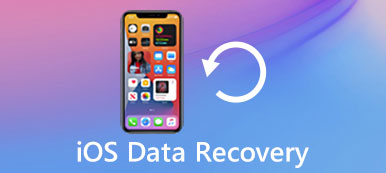"Wenn ich mein iPhone 6s einschaltete, wird es automatisch auf iOS 11 aktualisiert, aber ich bevorzuge die vorherige Version, wie kann ich Führen Sie ein Downgrade von iOS 11 auf iOS 10 durch?"
Apple veröffentlicht weiterhin Updates für iPhone und iPad. Allerdings mag nicht jeder das neueste System. Darüber hinaus können einige iOS-Geräte das neuere iOS nicht tragen.
Herabstufung von iOS ist nicht so einfach wie das Aktualisieren. Mit Apple können Sie iOS nur auf die vorherige Version herunterstufen, z. B. von iOS 11 auf iOS 10. In diesem Tutorial finden Sie eine schrittweise Anleitung, die Sie beim Herabstufen von iOS unterstützt.
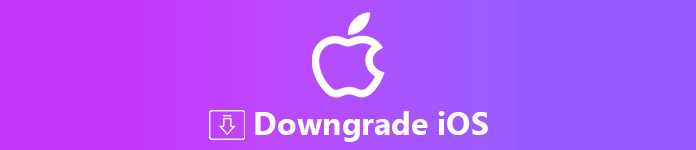
- Teil 1: Warum müssen Sie ein Downgrade für iOS durchführen?
- Teil 2: Downgrade von iOS 11 auf 10
- Teil 3: iOS-System wiederherstellen, wenn das Downgrade fehlgeschlagen ist
Teil 1: Warum müssen Sie ein Downgrade von iOS durchführen?
Es gibt verschiedene Gründe, warum Leute beabsichtigen, iOS auf die ältere Version herunterzustufen. Die häufigsten sind:
- 1. Apple führt immer wieder neue Einschränkungen für die neuen iOS-Systeme ein, zusammen mit neuen Funktionen wie den neuesten Urheberrechtsbestimmungen. Durch das Herabstufen von iOS können Sie solche Einschränkungen aufheben.
- 2. Die meisten Apps bleiben beim Aktualisieren hinter iOS zurück. Sobald Sie das neueste iOS erhalten haben, sind einige Ihrer Apps möglicherweise nicht mehr verfügbar. Wenn Sie darauf zugreifen müssen, müssen Sie iOS downgraden.
- 3. Das neueste iOS enthält immer einige neue Funktionen oder Änderungen, die jedoch nicht von allen bevorzugt werden.
- 4. Da Apple immer neue Funktionen in iOS einführt, wird es immer größer. Das alte iPhone hat möglicherweise nicht genügend Platz für die Installation. (Lerne hier zu iPhone Daten löschen um mehr Platz zu bekommen.)
- 5. Obwohl Apple in jedem Update Fehler behebt, enthält die neue Version von iOS immer mehr Probleme. Einige Benutzer stießen sogar auf schwarzen Bildschirm und andere Probleme.
Bedenken Sie, dass Sie iOS nicht ohne Computer downgraden können. Darüber hinaus ist während des Vorgangs eine gute WLAN-Verbindung erforderlich.
Teil 2: So führen Sie ein Downgrade von iOS 11 auf 10 durch
Apple hat erkannt, dass einige iOS-Benutzer ein Downgrade ihres iOS erwarten. Daher bietet es die Firmware alter iOS-Systeme an, um Sie beim Downgrade von iOS zu unterstützen. Wir verwenden iOS 11 als Beispiel, um Ihnen die Vorgehensweise zu zeigen.
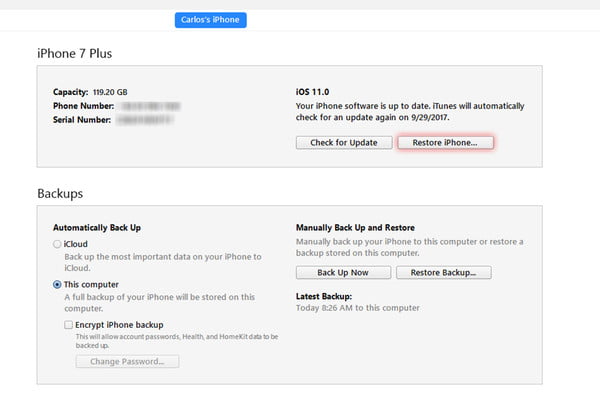
Schritt 1. Sichern Sie Ihr iPhone mit iCloud or iTunes um Datenverlust zu vermeiden.
Schritt 2. Besuchen Sie https://ipsw.me in Ihrem Webbrowser, wählen Sie Ihr iOS-Gerät und -Modell aus und laden Sie die gewünschte iOS-Version auf Ihren Desktop herunter, z. B. iOS 10.3.3.
Schritt 3. Öffne deine iTunes, gehe zu Hilfe -> Nach Aktualisierungen suchen auf dem PC oder iTunes -> Nach Aktualisierungen suchen auf dem Mac, um die neuesten iTunes zu erhalten.
Schritt 4. Schalten Sie Ihr iPhone ein und gehen Sie zu Einstellungen Tippen Sie auf Ihren Namen und dann auf iCloud -> Mein iPhone suchen und schalte es aus. Verbinden Sie anschließend Ihr iPhone über das Lightning-Kabel mit Ihrem Computer.
Schritt 5. Warten Sie, bis iTunes Ihr iPhone erkennt, und klicken Sie auf Gerät Klicken Sie oben links auf die Schaltfläche und versetzen Sie Ihr iPhone in den DFU-Wiederherstellungsmodus für ein Downgrade von iOS 11:
Auf iPhone 6s oder früher: Halten Sie die Taste gedrückt Seite und den Startseite Tasten für 8 Sekunden und lassen Sie dann die Taste los Besserer Schlaf Taste drücken, während Sie die Taste weiter drücken Startseite drücken, bis der Popup-Dialog angezeigt wird iTunes hat ein iPhone im Wiederherstellungsmodus erkannt.
Auf dem iPhone 7: Ersetzen Sie die Startseite Taste mit Volume Down .
Auf dem iPhone 8 / X und höher: Kurz drücken und loslassen Lauter Taste, machen Sie dasselbe auf Lautstärke runter und halten Sie die Taste gedrückt Seite Taste. Wenn Ihr Bildschirm schwarz wird, drücken Sie Lautstärke runter Taste gedrückt halten Seite Taste. 5 Sekunden später lassen Sie die Seite Taste los, aber immer noch gedrückt halten Lautstärke runter drücken, bis die Popup-Meldung angezeigt wird.
Schritt 6. Klicken Sie OK Klicken Sie im Popup-Dialogfeld auf die Schaltfläche und halten Sie die Maustaste gedrückt Shift Taste am PC oder Option Taste auf dem Mac und drücken Sie Wiederherstellen iPhone Taste in iTunes gleichzeitig.
Schritt 7. Nach dem Downgrade von iOS werden Sie aufgefordert, Ihr iPhone einzurichten. Stellen Sie sicher, dass Sie Backups wiederherstellen, die unter dem alten iOS erstellt wurden.
Die oben genannten zehn besten Kamera-Apps für Android haben repräsentative Fotoaufnahme- und Bearbeitungstools mit spezifischen Funktionen zusammengestellt. Sie können die kostenlose Version auswählen, um zu ermitteln, wie die Kamera-App zuerst funktioniert.
Teil 3: Wiederherstellung des iOS-Systems bei fehlgeschlagenem Downgrade
Manchmal kann ein Downgrade von iOS aus verschiedenen Gründen fehlschlagen. In diesem Fall benötigen Sie ein professionelles Tool, um Ihr iOS-System zu reparieren, z. B. Apeaksoft iOS Systemwiederherstellung.
- Fix abgestürztes iOS-System durch iOS-Downgrade-Fehler.
- Bewahren Sie Ihre Daten auf dem iPhone sicher auf, während Sie das iOS-System reparieren.
- Reparieren Sie iOS in verschiedenen Situationen im Wiederherstellungsmodus oder im DFU-Modus.
- Funktioniert vollständig auf iPhones mit iOS 18/17/16/15/14/13/12/11/10 oder früher.
So stellen Sie das iOS-System wieder her, wenn das Downgrade fehlgeschlagen ist
Schritt 1. Verbinden Sie das iPhone mit der iOS-Systemwiederherstellung
Laden Sie diese Software kostenlos auf Ihren Computer herunter, installieren Sie sie und führen Sie sie sofort aus.
Schließen Sie Ihr iPhone an Ihren Computer an, wenn das Herunterstufen von iOS fehlgeschlagen ist. Öffnen Sie dann das beste iOS-Systemwiederherstellungstool, nachdem Sie es auf Ihrem Computer installiert haben.
Klicken Sie oben auf der Benutzeroberfläche auf die Schaltfläche „Frage“. Befolgen Sie dann die Anweisungen auf dem Bildschirm, um Ihr iPhone in den Wiederherstellungsmodus oder DFU-Modus zu versetzen. Hier sollten Sie den DFU-Modus auswählen. Drücke den Start Taste zum Scannen Ihres iOS-Geräts und zum Erkennen von Systemproblemen.

Schritt 2. Überprüfen Sie die iOS-Informationen
Wählen Sie im Infofenster Ihr iOS-Gerät und -Modell sowie iOS-Informationen aus den Dropdown-Listen aus. Klicken Sie dann auf die Herunterladen Taste, um die richtige Firmware aus dem Internet zu erhalten.

Schritt 3. Reparieren Sie das iOS-System nach einem Downgrade-Fehler
Nach dem Herunterladen repariert die Software Ihr iPhone automatisch. Überwachen Sie die Prozessleiste, bis der Prozess abgeschlossen ist. Dann startet Ihr iPhone neu und funktioniert normal.

Im Gegensatz zu iTunes überschreibt das iOS-Systemwiederherstellungstool Ihre Daten auf dem iPhone nicht, wenn iOS repariert wird. Darüber hinaus erfordert es nicht viel Geschick und jeder kann es schnell beherrschen.
Fazit
In diesem Beitrag wurde erläutert, wie ein Downgrade von iOS auf die vorherige Version durchgeführt wird. Offiziell unterstützt Apple nur iOS-Updates, aber kein Downgrade. Aus diesem Grund können Sie die Downgrade-Option auf dem iPhone oder iPad nicht finden. Dies bedeutet jedoch nicht, dass Sie das ältere iOS nicht auf Ihr iPhone laden können. Mit unserem Teilen sollten Sie das Verfahren beherrschen. Darüber hinaus verraten wir Ihnen auch eine Möglichkeit zur iOS-Wiederherstellung, Apeaksoft iOS System Recovery, wenn das Downgrade von iOS fehlgeschlagen ist. Wir hoffen, dass unser Leitfaden für Sie hilfreich ist.